rhel6.3安装weblogic
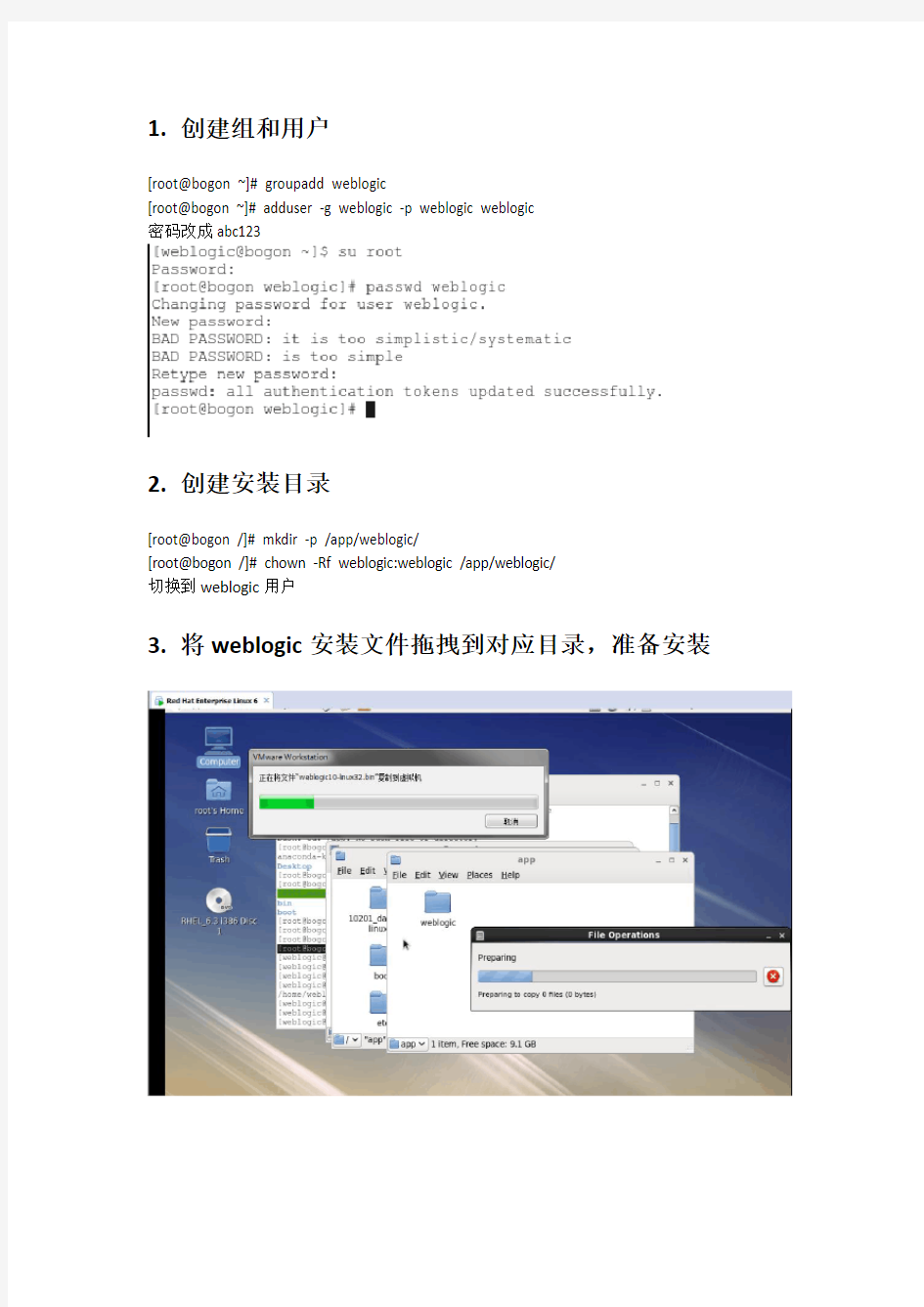

1.创建组和用户
[root@bogon ~]# groupadd weblogic
[root@bogon ~]# adduser -g weblogic -p weblogic weblogic
密码改成abc123
2.创建安装目录
[root@bogon /]# mkdir -p /app/weblogic/
[root@bogon /]# chown -Rf weblogic:weblogic /app/weblogic/
切换到weblogic用户
3.将weblogic安装文件拖拽到对应目录,准备安装
4.拷贝过的文件,需要将其属主更改成weblogic
5.切换用到到weblogic
6.开始安装
[weblogic@bogon app]$ ./weblogic10-linux32.bin
7.创建domain
进入图形界面
密码默认填写weblogic10
Jdk根据需要选择,这里选择sun的jdk
8.启动服务
9.验证weblogic是否启动成功查看进程
用浏览器访问控制台
用户密码填写weblogic/weblogic10
Domain创建完成。
WEBLOGIC-12C LINUX部署方案
WEBLOGIC 12c部署方案 版本:V1.0
文档审批/修订记录 说明:“简要说明”主要是对修订原因和修订的内容进行简单说明。
目录 1WEBLOGIC部署 (5) 1.1概述 (5) 1.2名词解释 (5) 1.3环境准备 (5) 1.3.1创建安装用户 (5) 1.3.2设置APP目录权限 (5) 1.3.3安装JDK (6) 1.3.4设置环境变量 (6) 1.4安装WEBLOGIC (6) 1.5配置域以及服务 (12) 1.6配置免密启动管理控制服务 (18) 1.7查看修改WEBLOGIC中当前主机的配置 (18) 1.8配置N ODE M ANAGER (20) 1.9向管理域中登记计算机 (21) 1.10管理控制台启动受管服务器 (21) 1.11启动受管服务 (24) 1.12停止受管服务 (25) 1.13配置管理控制服务和节点服务的启动脚本 (26) 1.14停止服务 (26) 1.15停启顺序 (27)
1 WEBLOGIC部署 1.1 概述 中间件版本:weblogic 12c OS系统:RedHat 6.4 64bit JDK版本:jdk1.7.0_80 空间要求:50G以上 管理控制口计算机名称:crm-uat 应用安装根目录:/app(本手册中为/home/app) 1.2 名词解释 红色字体的内容需要根据不同环境进行相应修改 1.3 环境准备 1.3.1 创建安装用户 使用用户root登录服务器198.1.245.145。 1.3.2 设置APP目录权限 创建app根目录并将该目录赋权给weblogic用户,命令如下:
Weblogic 11g 部署web应用程序详细图解
Weblogic 11g 部署web应用程序详细图解 ----浪花滚滚 1. 手动部署 A.创建web工程。 B.将web工程导出war格式。 导出的包: C.启动weblogic服务。 服务启动成功: D.打开服务配置页面并登陆。
E.登陆成功后,点击左侧菜单栏的部署 F.点右边的安装按钮 G.点上传文件 F.选择刚才导出的war包,将其上传,下一步。 G.选择上传好的文件,下一步。
H.选择“讲次部署安装为应用程序”,下一步。 I.可以在这里为工程取个别名,也可以用默认。其他都选择默认,下一步。 J.完成。 H.再点左侧菜单栏的部署,显示部署的应用程序的状态。 J.地址栏输入工程的地址:http://localhost:7001/工程文件名(或者刚才改过的别名),发现网页正常运行,部署成功!
2. weblogic和myeclips集成的配置部署 A.点击myeclips工具栏的按钮的黑色小三角,在弹出窗口的左侧选择Configure Server →Servers→WebLogic→Weblogic 10.x B.选择Enable
C.配置WebLogic的路径及其登录用户名和密码 D.左侧点击JDK 右边点ADD按钮 点Directory… 选择weblogic安装目录下的JDK包。 注意:weblogic的版本和JDK的版本是严格匹配的,一定要选择正确的版本号。 并且需要使用跟安装weblogic时选择的同一个JDK。 E.点左侧的Launch,右边选择Run mode
F. 配置完成! G.部署工程 点myeclips上方工具栏的按钮, 选择要部署的工程 点ADD后Server选择WebLogic10.x 点finashi,ok后,部署完成。 H.点的黑色小箭头后选择WebLogic 10.x→Start启动服务。 I.服务启动成功。 J.当工程有重名时,会发生冲突,部署失败。
中间件安装配置手册-Weblogic for Linux
Weblogic中间件安装配置指南 (Weblogic 8.1 for Linux) 北京久其软件股份有限公司 2009年3月 1概述 Weblogic的安装配置总共包括五个部分: 1. 安装前准备 3. Weblogic8.1中间件产品的安装 4. 创建Weblogic实例 5. 配置实例 说明:本文档的WebLogic的安装是在linux环境下的,在Unix环境下的安装和Linux环境的安装差别不大。
2安装前准备 1.确定一个安装目录,建议该目录下至少有1个G的空间,可以使用df来查看 磁盘空间的使用情况,df命令后可加参数:如-k,使用KBytes 显示结果;-m,使用MBytes 显示结果。如下图: 2.创建一个用户组帐号,命令如下:groupadd groupname比如创建一个组名叫 bea的用户组:groupadd bea。 3.创建一个weblogic用户帐号,命令如下:useradd –g groupnameusername 说明:groupname代表用户的所属用户组的名称。 比如:useradd–g bea weblogic 。 3安装Weblogic8.1 特别说明:如果直接在Linux服务器上安装的话,可以启动Weblogic的图像安装界面,在图形安装界面安装较为简单,如果是通过一些Linux客户端文档工具安装俺么就不会启动图形界面,只能在文字界面下安装,而且要一定的英文阅读能力,请见附录部分。 安装步骤: 1. 将weblogic安装程序放到到一个临时目录。 2. 以root用户赋予.bin文件weblogic用户可执行权限,执行:chmod a+x filename.bin 3. 以刚刚创建的weblogic用户登陆,执行:su - weblogic 4. 找到weblogic8.1的安装文件,执行./ platform813_hpux32.bin,开始解压,如下 图所示: 5. 解压缩完以后,进入到Weblogic安装向导界面,如图所示:
weblogic服务器优化配置详解
第一章概要 WebLogic 配置文件(config.xml)包含了大量很直观的与性能有关的参数,能通过配置环境与应用程序得到很好的优化。基于系统的需要调整这些参数不仅能改善单个点的性能,而且能提高整个应用程序性能的可衡量性。 试着采用下列WebLogic配置方法,或许能使你的系统达到最佳状态: 一修改运行队列线程数的值。在WebLogic 中队列元素的线程数等于同时占用运行队列的应用程序的数目。当任务加入一个WebLogic 实例,它就被放到执行队列中,然后分配给任务一个线程来运行。线程消耗资源,因此要小心处理这个属性——增加不需要的值,会降低性能。 二,如果可能,使用自带的性能包(NativeIOEnabled=true)。 三,使用特定的应用程序执行队列。 四,使用JDBC连接池时,修改下列属性: 驱动名称:使用小的驱动或者jDriver。 初始容量:设为与最大容量相同的值。 最大容量:其值至少应与线程数相同。 五,把连接池的大小设为与执行队列的线程数相同。 六,设置缓冲。 七,为Servlet和JSP使用多个执行队列。 八,改变JSP默认的Java编译器,javac 比jikes或sj要慢。 第二章优化WebLogic 提要: 为WebLogic启动设置Java参数。 设置与性能有关的配置参数。 调整开发与产品模式默认值。 使用WebLogic“自有的IO”性能包。 优化默认执行队列线程。 优化连接缓存。 如何提高JDBC连接池的性能。 设置Java编译器。 使用WebLogic集群提高性能。 监视WebLogic域。 一、为WebLogic启动设置Java参数 只要启动WebLogic,就必须指定Java参数,简单来说,通过WebLogic.Server 域的命令行就可以完成,不过,由于这样启动的过程冗长并且易于出错,BEA 公
64位weblogic windos安装部署以及常见问题解决
64位weblogic11g安装部署以及常见问题解决方案 目录 (一) 安装 (1) 在Windows 64位操作系统安装Weblogic的注意事项 (3) (二) 部署运行 (3) 1. 包引入错误 (3) 2.乱码现象 (3) 3.mime-typeType配置问题 (4) 4.应用不存在 (4) 5.ClassNotFoundException: org.hibernate.hql.ast.HqlToken (4) 6.weblogic部署war包action不能访问问题解决方法[There is no Action mapped for namespace / and action name] (5) https://www.360docs.net/doc/498561053.html,ng.StackOverflowError (5) (一)安装 我们在64位的服务器上为提高性能要安装64位的weblogic。经常在网上看到有人问,weblogic有64位的么?weblogic需要破解么? weblogic有专门的64位版本,这里安装的是weblogic11g,也就是10.3.6版本,12c的版本安装应该类似。weblogic从bea被oracle收购后,不需要破解,就只有授权。什么意思呢?就是说从oracle官网上下载的weblogic就是全功能版本,不管是集群还是其他,功能没有任何限制。但是如果要用于商业环境,必须要向oracle 买license,当然可以偷偷的用,那就是盗版,侵权,有一天oracle可以告的破产……。 1、下载64位weblogic,打下这个地址: https://www.360docs.net/doc/498561053.html,/technetwork/middleware/ias/downloads/wls-main-097127.html,在这里可以看到除了mac os X操作系统外,其他系统的64位都是同一个版本,wls1036_generic.jar。如下图,weblogic的下载需要注册一个oracle官网的帐号。
Weblogic9.2 for Linux安装手册
Weblogic 9.2 for linux 安装手册
目录 1.1、weblogic 9.2 for redhat as4.0 安装 (3) 1.1.1以root身份登录 (3) 1.1.2创建weblogic用户组。 (3) 1.1.3创建weblogic安装目录,修改目录所有者权限,如: (3) 1.1.4复制文件 (3) 1.1.6 执行安装文件(platform9.2_linux.bin) (3) (for windows 安装直接运行.exe文件即可) (3) 2.1、群集安装前的准备 (4) 2.1.1预备知识 (4) 2.1.2 集群概念 (4) 2.1.3配置集群应用的必要条件 (5) 2.1.4配置前的准备工作 (5) 3.1 集群管理服务器的安装 (6) 3.1.1创建新的Domain (6) 3.1.2选择安装类型 (7) 3.1.3设置管理台用户密码及JDK版本 (7) 3.1.4选择定制安装 (8) 3.1.5输入Administrator Server(集群管理服务器)的信息 (9) 3.1.6配置Server、Cluster、Machine信息 (10) 3.1.8配置Cluster信息 (10) 3.1.9将Managed Server添加到Cluster中 (11) 3.1.10配置Machine信息 (13) 3.1.11以下各项默认安装即可,并配置信息确认以及选择安装路径 (13) 3.1.12系统创建Domain (15) 3.2 集群中其它节点服务器的安装 (16) 4.1webloigc集群的启动 (17) 4.1.1 启动集群中的administrator server (17) 4.1.2 启动managed server (18) 4.2 群集中应用程序的部署 (19) 4.2.1 配置数据源: (20) 4.2.2 配置数据库连接池 (23) 4.2.3 部置应用程序到各集群 (26) 附一:集群的代理分发访问 (32) 1、apache httpserver的安装 (32) 2、apache配置文件修改 (32) 附二、集群配置中要注意的问题 (33)
weblogic在windows下安装及部署项目教程
Weblogic在windows下安装及部署项目教程 1.Weblogic10.3.6版本下载地址: https://www.360docs.net/doc/498561053.html,/technetwork/cn/middleware/ias/downloads/wls-main-091116-zhs.html 或在\\192.168.60.244\Tool\测试环境工具上取 2.安装 1)安装目录:D:\Oracle\Middleware 2)选择安装类型为自定义,选择自己需要安装的组件,其他都是默认直接下一步,直 到安装完成。 3.创建域 1)创建新的weblogic域 2)其他默认,点“下一步”,到下图这个界面设置用户名和密码。例如:用户名:weblogic 密码:weblogic1
3)选择服务器启动模式和JDK 4)选择可选配置
5)配置管理服务器 6)后面步骤直接“下一步”,知道创建完成。创建完成,运行 D:\oracle\Middleware\user_projects\domains\easyStore_domain\bin\startWeblogic.c md,用浏览器打开http://192.168.60.244:7001/console可直接登录管理服务器。 4.配置受管服务器 1)登录界面,使用自己设置的用户名密码登录
2)新建受管服务器 3)设置服务器名称、服务器监听地址、服务器端口,名称和端口均不与其他服务器重 复。然后点击“下一步”,完成。
5.配置数据源 1)点击“新建”,选择“一般数据源” 2)设置JDBC数据源名称,以及数据库类型,点击“下一步” 3)设置数据库驱动程序,选择如下图所示 4)设置JDBC数据源详细信息,实际的数据库名称、数据库用户名、主机地址等。
Linux中安装weblogic10和JDK5及配置环境变量(精)
Linux 中安装 weblogic10和 JDK5及配置环境变量 Linux 中安装 weblogic10和 JDK5及配置环境变量 好久没发技术贴了,因为最近也没学到啥,荒废了快,现在学了点东西,赶紧记上,不然真白学了,我特别不相信我的脑袋,过两天肯定忘的一干二净, 这是非常肯定的,对此我也在调查原因! 这两天装了 Linux 的 Fedora 5版本来进行 weblogic10的测试,以前没使过,装完又是日文系统, 真是啥也看不懂, 装 linux 的时候倒是容易, 跟 windows 差不多, 傻瓜操作就好! 然后装 weblogic ,这个安装可不是双击就完事的!步骤如下: 1. 进入 GNOME 终端,就跟 windows 的 cmd 命令窗口一样 2. 输入:chmod +x server1001_linux32.bin -->在 linux 上安装软件时,首先要赋予这个软件可执行的权限。 3. 输入:./server1001_linux32.bin -->开始安装,安装过程跟 windows 一样。 安装完 weblogic 后, 还要安装 jdk ,跟 weblogic10匹配的可以选择 jdk 1.5,软件可以去 sun 的网站去下,要先注册,在哪里下,大家自己去找啊!找 linux 版本的也不太好找,主要是本人英文太烂,哈哈! 安装步骤如下: 1. 输入:chmod +x jdk-1_5_0_13-linux-i586-rpm.bin -->首先也是赋予权限 2. 输入:./jdk-1_5_0_13-linux-i586-rpm.bin -->运行这个文件, 读取安装说明, 一路选 yes , 完成后后会在同一目录解压出一个 jdk-1_5_0_13-linux-i586-rpm的文件, 然后对这个文件进行安装。 3. 赋予执行权限:chmod +x jdk-1_5_0_13-linux-i586-rpm
linux环境下weblogic-64bit安装启动
1.安装前准备 1.1.安装JDK JDK版本必须是1.6以上的,最好是64位的,不然weblogic的虚拟内存有限制。可以使用命令: java –version 来查看linux的JDK版本 1.2.创建weblogic用户及用户组 创建组命令:groupadd weblogic 创建用户命令:useradd –g weblogic weblogic 修改用户密码命令:passwd weblogic 输入新密码确定就可以 1.3.创建文件目录 创建安装文件存放目录:mkdir /opt/software 将weblogic安装文件用工具上传至software下 创建weblogic安装路径:mkdir /opt/oracle/weblogic 1.4.赋权 将/opt/oracle/weblogic的所有者修改为用户weblogic 命令为:chown –Rf weblogic:weblogic /opt/oracle/weblogic 将安装文件的执行权限赋给weblogic用户 命令为:chmod a+x /opt/software/wls1036_generic.jar (wls1036_generic.jar为weblogic安装文件名) 2.安装 安装的时候注意将root的用户切换到weblogic用户,命令为: su – weblogic 进入weblogic安装文件所在目录,即:/opt/software下,命令为: cd /opt/software 执行安装命令:java –jar wls1036_generic.jar (wls1036_generic.jar为weblogic安装文件名) 2.1.安装步骤一
weblogic-数据源配置与使用方法
Weblogic 配置使用数据源与使用方法 我用的Weblogic10,其他可能有点不同,不过应该差不多 启动weblogic10,登录 选择JDBC->Data Sources ,如图1 图1 进入界面后,先点击左上角的Lock&Edit按钮,如图2
图2点击后就可以进行编辑和配置了。 点击右边页面的“New”如图3 图3点击NEW 后,出现新建数据源界面如图4
图4 变量解释: Name: 图4中第一个红框,随便起的名,在服务器用的数据源名,随便起,自己能认出来就行。 JNDI Name: 同志们,注意了,这个名字很重要,是在客户端要调用的JNDI名。Database Type:数据库类型,我用的MySql,我选MySql,其他数据库也是一样的,用什么就选什么。 Database Driver:数据库驱动,地球人都知道 写完了点“Next”中文的话就是“下一步”,如图5,
图5直接点下一步如图6
图6 参数解释: Database Name: 数据库名 Host Name:数据库地址,我是本地所以是127.0.0.1 Port:数据库端口,mysql默认端口是3306,其他数据库各有不同Database User Name:数据库用户名 Password/Confirm Password :数据库密码' 配置好了点 next 然后点击上面的Test Configeration 如图7
图7 PS:测试成功通过就点Finish,测试要是没通过自己找原因,有的时候会是驱动的问题,如果是找不到驱动错误的话,就自己把驱动放到weblogic 里去,在weblogic8.1中就有可能出现这种问题,数据库驱动放在"你电脑weblogic安装的位置 \bea\wlserver_10.0\server\lib" Finish 如图 8 图8 其中MysqlTest 是刚才新建的数据源这时候还没有Targets,还不能用,点击MysqlTest,也就是刚才创建的数据源,出现图9页面 图10 点击第二个选项卡,即Targets ,出现如图11
Linux下安装weblogic9
Linux下安装weblogic9.2 1、准备文件 下载地址 https://www.360docs.net/doc/498561053.html,/technology/software/products/ias/htdocs/wls_main.html 得到文件 server923_linux32.bin 2、新增用户和组 新建组 groupadd weblogic 新建用户 useradd -g weblogic -G weblogic -d /usr/local/bea weblogic 设置密码 passwd weblogic 3、安装weblogic 切换用户 su weblogic 切换到文件目录 cd /usr/tmp 赋予权限 chmod a+x ./server910_linux32.bin //给可执行权限以便于安装 ./server910_linux32.bin -mode=console //开始安装 按照操作提示一步一步向下 安装完成 3、配置weblogic 配置domain 命令 /usr/local/bea/weblogic92/common/bin/config.sh 一步一步操作,建立domain完成 4、配置发布 修改设置文件/usr/local/bea/user_projects/domains/kiko9/bin/setDomainEnv.sh
JAVA_OPTIONS="${JAVA_OPTIONS} -Ddefault.client.encoding=UTF-8 - Dfile.encoding=UTF-8 https://www.360docs.net/doc/498561053.html,nguage=zh -Duser.region=CN" CLASSPATH="${CLASSPATH}:${LONG_DOMAIN_HOME}/config" 准备war包和配置文件 拷贝properties配置文件到 /usr/local/bea/user_projects/domains/kiko9/config 启动weblogic /usr/local/bea/user_projects/domains/kiko9/bin/startWebLogic.sh 停止weblogic /usr/local/bea/user_projects/domains/kiko9/bin/stopWebLogic.sh 登陆weblogic的console页面发布war包 发布启动后报错,错误如下: org.springframework.beans.NotWritablePropertyException: Invalid property 'mappingLocations' of bean class [org.springframework.orm.ibatis.SqlMapClientFactoryBean]: Bean property 'mappingLocations' is not writable or has an invalid setter method. Does the parameter type of the setter match the return type of the getter? 在weblogic加载classpath时,先加载spring和ibatis的配置文件 lib位置一: /usr/local/bea/user_projects/domains/kiko9/config/lib vi readme.txt This directory holds jar files that are added to the system classpath of the server, when the server?s Java virtual machine starts. lib位置二: /usr/local/bea/user_projects/domains/kiko9/lib vi readme.txt This is the domain library directory and is usually located at $DOMAIN_DIR/lib. The jars located in this directory will be picked up and added dynamically to the end of the server classpath at server startup. The jars will be ordered lexically in the classpath. The domain library directory is one mechanism that can be used for adding application libraries to the server classpath. It is possible to override the $DOMAIN_DIR/lib directory using the -Dweblogic.ext.dirs system property during startup. This property specifies a list of directories to pick up jars from and dynamically append to the end of the server classpath using java.io.File.pathSeparator as the delimiter between path entries.
weblogic安装配置以及部署
Shanghai Baosight Software Co.,Ltd. √ Weblogic安装配置以及应用部署 编制毛瑜明 审核 批准 上海宝信软件股份有限公司 2009年8月3日
√ 文档控制 修改历史: 日期 作者或修改人 版本号 版本描述(修改记录) 2009-8-12 毛瑜明 V1.0 没有前期版本 分发记录: 拷贝号 姓名 部门
√ 目 录 1. Weblogic 的安装 ............................................................................................. 4 1.1. 安装前的准备 . (4) 1.1.1. 软件环境 ..................................................................................... 4 1.2. 安装weblogic9.2.1.0 ............................................................................ 4 1.3. 创建域(domain ) ............................................................................... 6 1.4. 部署应用 (10) 1.4.1. 启动和关闭weblogic ................................................................ 10 1.4.2. 创建server ............................................................................... 10 1.4.3. 部署应用 .. (13)
Weblogic10.3.6集群配置手册
Weblogic 10.3集群配置手册
目录 1.预备知识 (3) 2.本文环境 (3) 3.配置WebLogic Server集群 (3)
1.预备知识 什么是Domain和Server Domain Domain是WebLogic Server实例的基本管理单元。所谓Domain就是,由配置为Administrator Server的WebLogic Server实例管理的逻辑单元,这个单元是有所有相关资源的集合。 Server Server是一个相对独立的,为实现某些特定功能而结合在一起的单元。 Domain and Server的关系 一个Domain 可以包含一个或多个WebLogic Server实例,甚至是Server集群。一个Domain中有一个且只能有一个Server 担任管理Server的功能,其它的Server具体实现一个特定的逻辑功能。 2.本文环境 平台:RHEL 6.5 软件:WebLogic Server 10.3配置WebLogic Server集群 WebLogic集群的体系结构 单层混合型的集群架构(Cluster) 这种架构将所有的Web应用以及相关的服务应用全部置于集群中的单一WLS实例中,这种架构的优势在于: 易于管理 灵活的负载平衡机制 更强的安全控制
多层结构的集群架构(Cluster) 这种架构使用两个WLS集群,一个放置表静态内容和集群Servlet,另一个放置集群EJB。一般应用于下面这些情况: 在负载平衡机制需要调用集群EJB中的方法时; 在提供内容与提供对象的服务之间需要更大的机动性时; 在需要更高的系统稳定性时;
oracle+weblogic安装与部署
公司由C/S转向B/S,所以有了此文。 oracle+weblogic的安装与部署。 一般的软件安装配置都比较的简单,而这些相对复杂点,所以在此配图详解,下面开始正文: 1.下载oracle 10g,PL/SQL和Weblogic8.1.4 2.安装oracle 10g 前期准备首先检查机器上是否安装了其他版本的oracle,如果有请按以下步骤卸载。 a,首先使用oracle自带的卸载功能卸载程序 b,删除机器上oracle目录 c,打开注册表开始—运行—regedit,找到HKEY_LOCAL_MACHINE\SOFTWARE\ORACLE,全部删除。 找到HKEY_CURRENT_USER\Software\Microsoft\Windows\CurrentVersion\Explorer\MenuOr der\Start Menu2\Programs\Oracle - OraDb10g_home1全部删除。 开始安装 a,首先解压oracle 10g b,点击解压后的setup.exe进行安装,如图1:
选择基本安装,根据自己的盘符大小情况选择安装目录路径,安装类型根据个人实际应用进行选择。 全局数据库名一般默认,口令自己设置 c,点击下一步,oracle会自行检测运行环境和安装目录等等,如图2:
d,经检测没有问题,点击下一步,出现如图3界面: 根据本身机器的硬件,安装时间不同,一般10到20分钟
如果安装过程中出现问题,会提示错误信息;否则就出现如下界面,图5: e,安装结束,图6:
3.安装PL/SQL PL/SQL的安装比较简单这里不做过去介绍。 登陆界面,图7: 4.安装Weblogic8.1.4 a,解压Weblogic8.1.4,点击platform814_zh_cn_win32.exe文件,如图8:
Linux下WebLogic 的安装配置及启动
Linux? Weblogic ??3 zhenhua_hou@https://www.360docs.net/doc/498561053.html, 20100822 WebLogic 1 ǐ ? CentOS4.8 2 3'? 1:oracle wls1033_oepe111150_linux32.bin https://www.360docs.net/doc/498561053.html,/technetwork/middleware/ias/downloads/wls-main-097127.html 2:ftp xFtp https://www.360docs.net/doc/498561053.html,/download/down_xfp3.html 3:SSH SecureCRT,SSH,XShell 3 3? ?URRW/"? ? ?D ? ZHE/RJLF/"? KRPH ? mkdir -p /u02/weblogic
?üZHE/RJLF?/"? groupadd weblogic ?ü/ZHE/RJLF useradd -g weblogic -d /u02/weblogic weblogic "?ü?/" 3 passwd weblogic ? ? ? ? weblogic weblogic ? X " ???/" cd /u02 ls -la root root 4096 Aug 23 15:29 u02 ? X ? " ???/" ?%?ZHE/RJLF chown -R weblogic:weblogic /u02 /;IWS?ZOV BRHSH BOLQX[ ELQ? X ? ?ZOV BRHSH BOLQX[ ELQ" ?/"??/" cd /u02 ls -la root root 968036147 Aug 23 15:39 wls1033_oepe111150_linux32.bin
weblogic集群配置方法-具体实施步骤1
weblogic集群配置方法 案例所属系统 应用服务器weblogic1,weblogic2 案例现象 应用服务器,主机8G内存,目前使用情况: 主机weblogic1 为了提高内存使用率,准备在两台主机上各新增一个域,并配置集群,然后部署应用。 案例平台环境 查看主机信息 [weblogic@weblogic1 ~]$ uname -a Linux weblogic1 2.6.18-128.el5 #1 SMP Wed Dec 17 11:41:38 EST 2008 x86_64 x86_64 x86_64 GNU/Linux [weblogic@weblogic2 bin]$ uname -a Linux weblogic2 2.6.18-128.el5 #1 SMP Wed Dec 17 11:41:38 EST 2008 x86_64 x86_64 x86_64 GNU/Linux 查看weblogic版本信息 [weblogic@weblogic1 ~]$ cat /home/weblogic/bea/logs/log.txt Nov 24, 2010 9:15:28 PM -- install "WebLogic Platform" 9.2.3.0 at /home/weblogic/bea/weblogic92
release 9.2.3.0 [Added] |_____WebLogic Server [Added] | |_____Server [Added] | |_____Server Examples [Added] |_____Workshop for WebLogic Platform [Added] |_____Workshop [Added] |_____Workshop Examples [Added] [weblogic@weblogic2 logs]$ cat /home/weblogic/bea/logs/log.txt Nov 24, 2010 2:56:10 PM -- install "WebLogic Platform" 9.2.3.0 at /home/weblogic/bea/weblogic92 release 9.2.3.0 [Added] |_____WebLogic Server [Added] | |_____Server [Added] | |_____Server Examples [Added] |_____Workshop for WebLogic Platform [Added] |_____Workshop [Added] |_____Workshop Examples [Added] 查看JDK信息 [weblogic@weblogic1 logs]$ echo $JA V A_HOME /usr/local/jdk1.5.0_21 [weblogic@weblogic2 logs]$ echo $JA V A_HOME /usr/local/jdk1.5.0_21 查看ip地址信息 [root@weblogic1 ~]# ifconfig eth0 eth0 Link encap:Ethernet HWaddr 00:50:56:B9:00:01 inet addr:172.22.0.12 Bcast:172.22.0.255 Mask:255.255.255.0 inet6 addr: fe80::250:56ff:feb9:1/64 Scope:Link UP BROADCAST RUNNING MULTICAST MTU:1500 Metric:1 RX packets:598544 errors:0 dropped:0 overruns:0 frame:0 TX packets:1863036 errors:0 dropped:0 overruns:0 carrier:0 collisions:0 txqueuelen:1000 RX bytes:52714000 (50.2 MiB) TX bytes:2139395347 (1.9 GiB) Base address:0x2000 Memory:d8840000-d8860000 [root@weblogic2 ~]# ifconfig eth0 eth0 Link encap:Ethernet HWaddr 00:0C:29:CD:80:D2 inet addr:172.22.0.13 Bcast:172.22.0.255 Mask:255.255.255.0 inet6 addr: fe80::20c:29ff:fecd:80d2/64 Scope:Link UP BROADCAST RUNNING MULTICAST MTU:1500 Metric:1 RX packets:348063 errors:0 dropped:0 overruns:0 frame:0
Linux环境Weblogic超详细安装配置说明
Weblogic的安装、配置与应用部署 1.W eblogic安装 1.1Linux下安装过程 安装环境: 操作系统: redhat-release-5Server-5.4.0.3 Weblogic版本: Weblogic 9.24 1)部署前准备: a.创建weblogic用户组. groupadd weblogic useradd –g weblogic weblogic passwd weblogic(修改weblogic密码) b.创建/Oracle 目录,修改目录所有者权限 mkdir /Oracle chown –Rf weblogic /Oracle 2)将server924_linux32.bin拷贝至应用服务器某一路径下. 如: /weblogic/server924_linux32.bin 并授予最大权限, 使用命令chmod 0777 /weblogic/server924_linux32.bin 3)执行安装文件server924_linux32.bin回车进入下一步, 如图1 图1 执行安装文件 4)键入1选择创建新的主目录, 回车进入下一步, 如图2
图2 创建新的主目录 5)键入安装路径后回车进入下一步, 如图3 图3指定主目录路径 6)确认安装路径后回车进入下一步, 如图4 图4 指确认安装路径 7)选择安装类型, 键入1选择完整安装, 回车进入下一步, 如图5 图5选择安装类型(完整安装, 定制安装)
8)确认安装路径后回车, 开始安装, 如图6 图6 确认安装路径后开始安装 9)安装完成, 如图7 图7 安装完成 1.2Windows中安装过程 略 2.W eblogic配置 2.1Weblogic注册 1)在收到Bea(ORACLE)公司为用户发的Weblogic正版安装光盘之后不久,会以电子邮件的形式给用户发送一个 新的Weblogic License文件(文件格式可能为*.txt格式),用户通过更新此许可文件,来去除软件对cpu数量或者使用户访问数量以及使用期限的限制。 2)步骤如下:
weblogic10.3.6安装步骤
Weblogic 10.3.6安装步骤 1、下载安装包 https://www.360docs.net/doc/498561053.html,/technetwork/cn/middleware/weblogic/downloads/wls-main-091116-zhs .html 2、wls1036_linux32.bin安装包放入服务器,开始安装(安装目录:/home/weblogic/ora):给安装文件wls1036_linux32.bin权限 运行./ wls1036_linux32.bin,进入图形安装界面,点击【next】 3、选择Create a new Middleware Home方式,安装目录为 /home/weblogic/Oracle/Middleware/,点击【next】
4、注册,不选中复选框,点击【next】 5、选择安装类型,type,点击【next】
6、选择中间件、eblogic和oracle相关的目录,点击【next】 7、weblogic的安装大纲,点击【next】
8、开始安装 9、完成安装
Weblogic 配置 建立Weblogic domian 进入目录,运行./config.sh [root@oracle bin]# cd /home/weblogic/Oracle/Middleware/wlserver_10.3/common/bin/ [root@oracle bin]# ./config.sh 1、开始画面,选择新建一个weblogic域,点击【next】
2、根据实际情况修改域名称base_domain ,点击【next 】;
linux环境下安装、部署weblogic8.1.5
部署前准备 创建Weblogic用户组 groupadd weblogic useradd –g weblogic weblogic passwd weblogic(修改weblogic用户密码) 创建Weblogic部署目录,修改目录及安装文件的权限 mkdir /opt/middleware/weblogic815 chown –Rf weblogic:weblogic /opt/middleware/weblogic815 chown weblogic:weblogic weblogic815_linux32.bin chmod a+x weblogic815_linux32.bin 用weblogic用户登录系统 su - weblogic 安装Weblogic8.1.5 执行./ weblogic815_linux32.bin –mode=console 进入控制台安装的欢迎界面 Extracting 0%....................................................................................................100% Unable to instantiate GUI, defaulting to console mode. <----------------- BEA Installer - WebLogic Platform 8.1 SP5 -----------------> Welcome: -------- This installer will guide you through the installation of WebLogic Platform 8.1 SP5. Type "Next" or enter to proceed to the next prompt. If you want to change data entered previously, type "Previous". You may quit the installer at any time by typing "Exit". Enter [Exit][Next]> 键入[Next]继续
